Documentation - Documentation - Utilisation courante
On accède à la gestion des usagers par :
– l’url http://.../epnadmin/users.php
– le menu "Comptes" puis "Usagers"

En principe, seuls les animateurs et directeurs peuvent gérer les comptes des usagers. Suivant les réglages, ceux-ci peuvent être limités seulement aux usagers de leurs EPN ou à tous les usagers.
– Saisie d’un compte usager
– Enquêtes usagers (seulement sur certaines versions)
– Impression des cartes d’usagers
Saisie d’un nouvel usager
Pour créer un nouvel usager :
– taper l’url http://serveur/epnadmin/users.php?operation=add
– via le menu « Comptes » puis « Usagers »
Puis cliquer dans le menu contextuel sur « Ajouter un usager »,
Chaque nouvel usager créé ne peut se connecter de suite, il faut d’abord renseigner l’enquête générale pour activer son compte (voir plus bas).
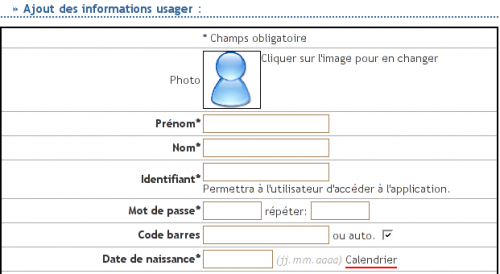
– Photo : permet d’identifier l’usager avec une image, sa photo d’identité par exemple. Il faut télécharger l’image sur le serveur pour cela cliquer sur l’image, un popup apparaîtra,

cliquer sur « Parcourir » sélectionner l’image en local et cliquer sur « Valider », NOTE : le fichier doit être d’une taille inférieur à 32Ko.
– Prénom, Nom : (obligatoires) état civil de l’usager
– Identifiant, Mot de passe : (obligatoires) permet à l’usager de s’authentifier à EPNadmin.
– Code à barres : identifiant numérique, peut être généré automatiquement ou spécifié, cela permet de retrouver plus rapidement la fiche usager. Cette information est imprimé sur la carte usager.
– Date de naissance : (obligatoire) il est possible de ne spécifier que l’année en entrant le 1er janvier comme date.
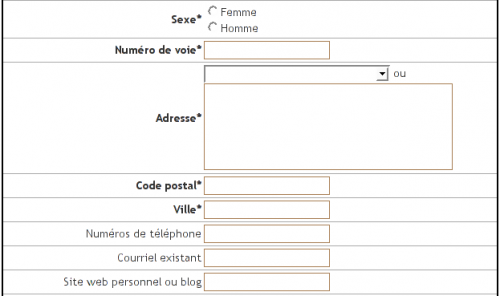
– Numéro de voie : (obligatoire) (certaines versions) identifiant de la résidence
– Adresse : (obligatoire) à choisir parmi la liste ou spécifier dans le champs libre
– Code postal, Ville : (obligatoires)
– Numéros de téléphone : saisie des numéros de téléphones
– Courriel existant : utilisable pour récupérer les identifiants de connexion
– Site web personnel ou blog : URL commençant par http://
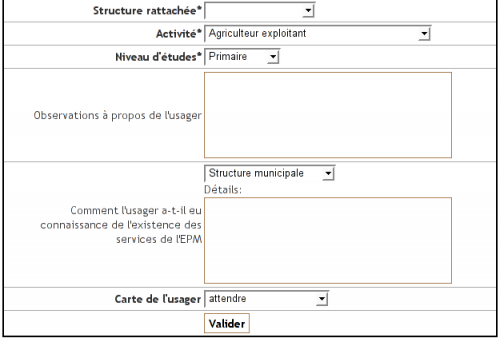
– Structure rattachée : (obligatoire) identifiant la structure d’origine de l’usager, souvent la plus proche de sa résidence ou bien celle où il s’inscrit la première fois
– Activité : (obligatoire) (seulement sur certaines versions)
– Niveau d’étude : (obligatoire) (seulement sur certaines versions)
– Observations à propos de l’usager : information libre entrée par les animateurs ou directeurs à propos de l’usager, elle n’est pas visible par l’usager , mais celui-ci peut en demander copie par courrier RAR (dispositions CNIL).
– Comment l’usager a t’il eu connaissance de l’existence des services de l’EPM : identifie la motivation de l’usager à venir à l’EPN
– Carte de l’usager : statut à choisir parmi :
- Attendre : les informations nécessaire ne sont pas toutes présentent donc on attend
- Prêt pour impression : tout est prêt on peut imprimer la carte
- Imprimé : la carte à était imprimé
Il est possible de changer le statut après impression pour ré-imprimer la carte.
Enquêtes
Les enquêtes permettent de mieux connaître les attentes, besoins des usagers pour une ou toute les structures. Seulement sur certaines versions.
Le récapitulatif des enquêtes est visible sur la page détail d’un usager, accessible via le menu « Compte » puis « Usager », sélectionner parmi la liste un usager en cliquant sur son nom, vous pouvez alors voir la liste des enquêtes déjà saisies.
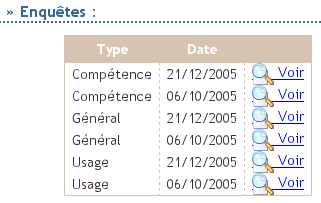
Pour ajouter une nouvelle enquête cliquer sur un des liens dans le menu contextuel.
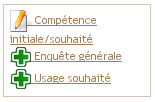
Il n’est possible de renseigner qu’une seule fois par jour une enquête ; une fois saisie elle est modifiable jusqu’à la fin de la journée, après quoi on ne peut que la consulter.
Enquête générale
Cette enquête active le compte de l’usager après sa création ou sa date anniversaire de création. Ces informations évalue le niveau d’équipement et l’intérêt qu’il porte aux facilités proposés par la ville.
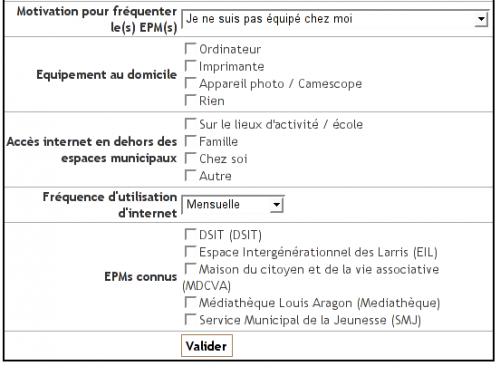
– Motivation pour fréquenter les EPMs : pourquoi l’usager se rend il a un EPM ?
– Équipement au domicile : comment est il équiper chez lui
– Accès internet en dehors des EPN connus : accéder t’il à internet depuis d’autres endroits ?
– Fréquence d’utilisation d’internet : utilise-t-il internet fréquemment ?
– EPMs connus : quels sont les EPMs de la ville qu’il connaît ?
Imprimer les cartes d’usagers
Lorsque les fiches usagers sont entièrement renseignées, (Nom, Prénom, identifiant, Code à barres, ...) ou que le statut de la carte est à « Prêt pour l’impression » vous pouvez imprimer toutes les cartes prêtes :
– atteindre l’url http://serveur/epnadmin/cards.php
– via le menu « Comptes » puis « Usagers », ensuite cliquer dans le menu contextuel sur le lien « Imprimer les cartes de l’usager », .
Une page récapitule les cartes prêtes pour l’impression,

En cliquant sur « Préparer l’impression » EPNadmin prépare une image comportant toutes les cartes prêtes pour impression.
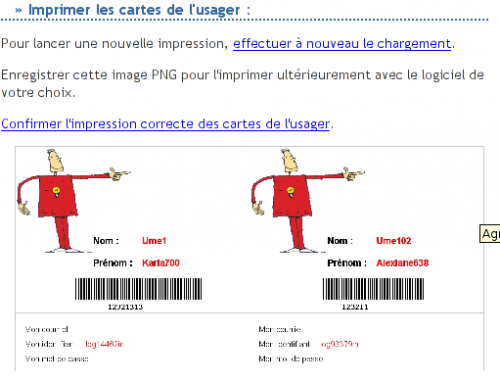
Pour les imprimer cliquer sur l’image et imprimer la. Après impression si vous êtes satisfait du résultat cliquer sur « Confirmer l’impression correcte des cartes de l’usager », cela changera le statut des cartes pour les usagers.
 EPNadmin - Outil de gestion d’espaces publics numériques
EPNadmin - Outil de gestion d’espaces publics numériques

